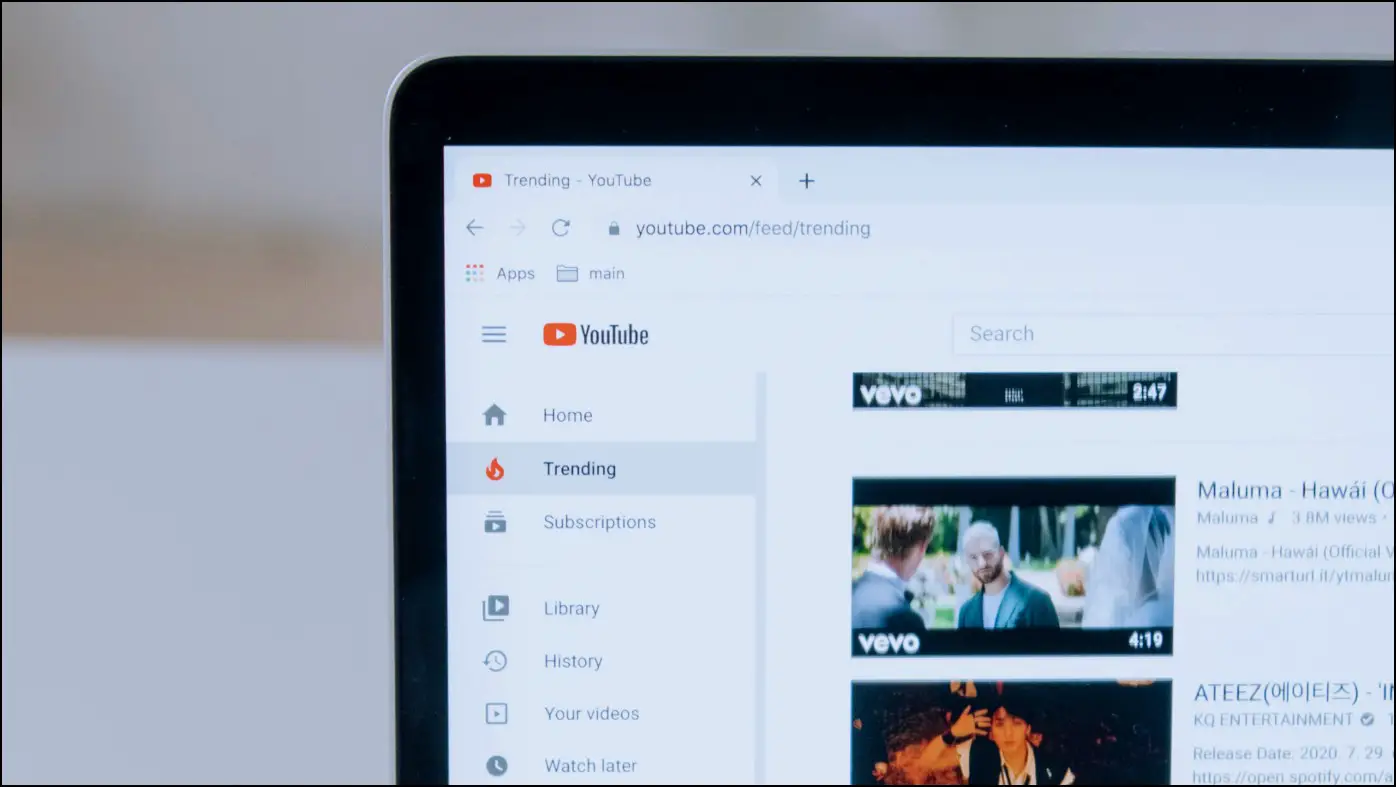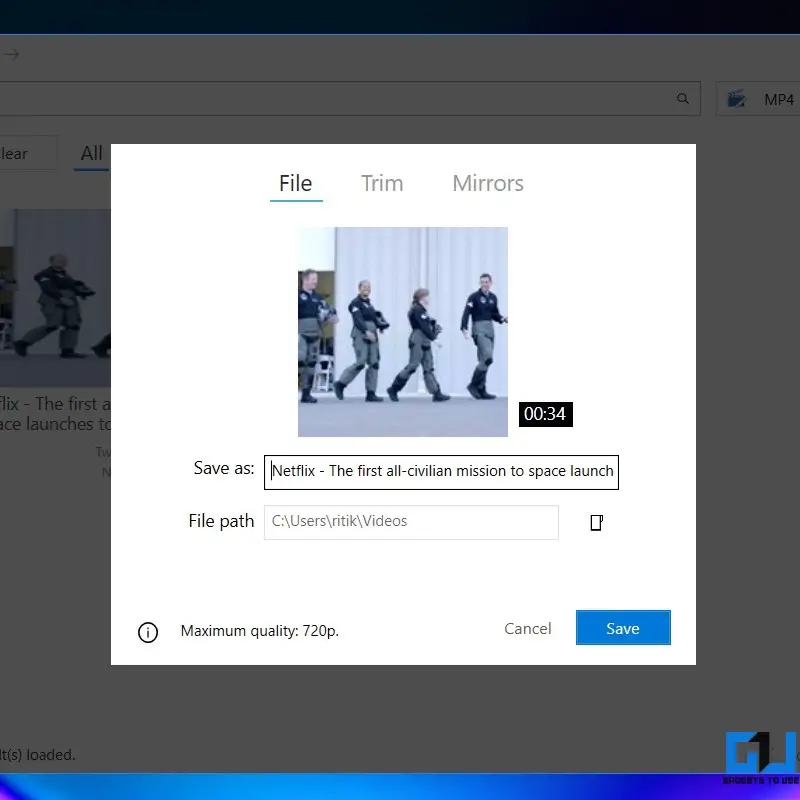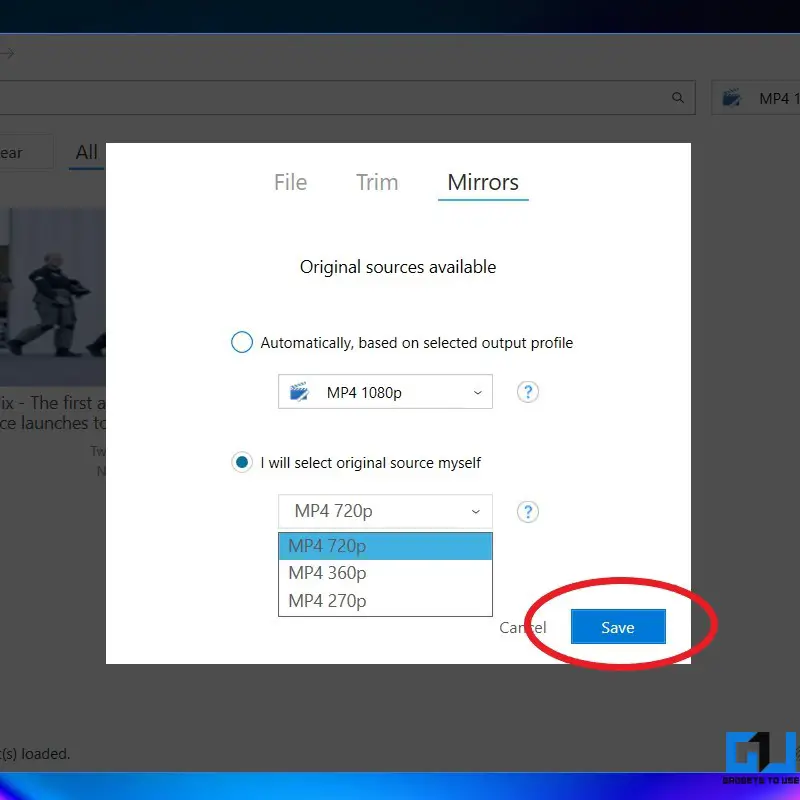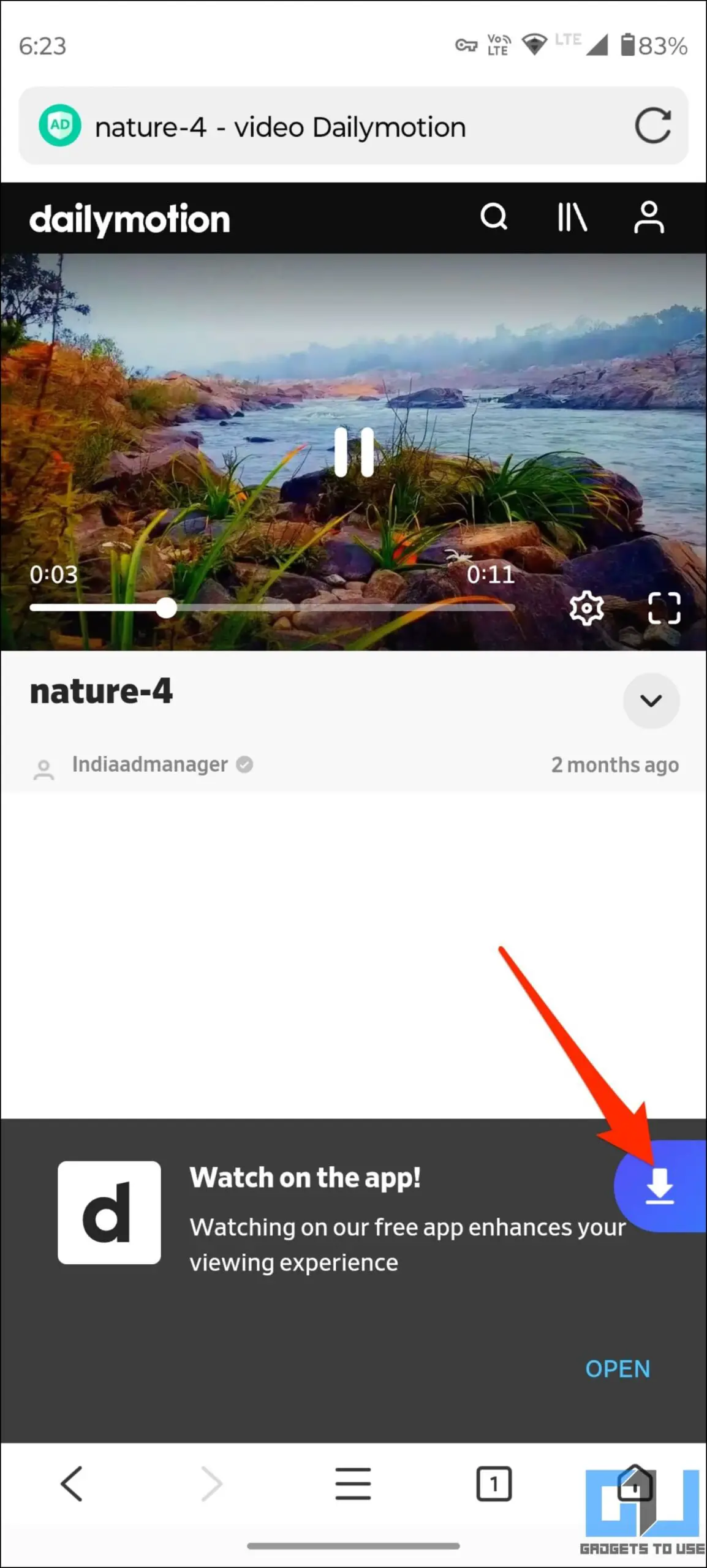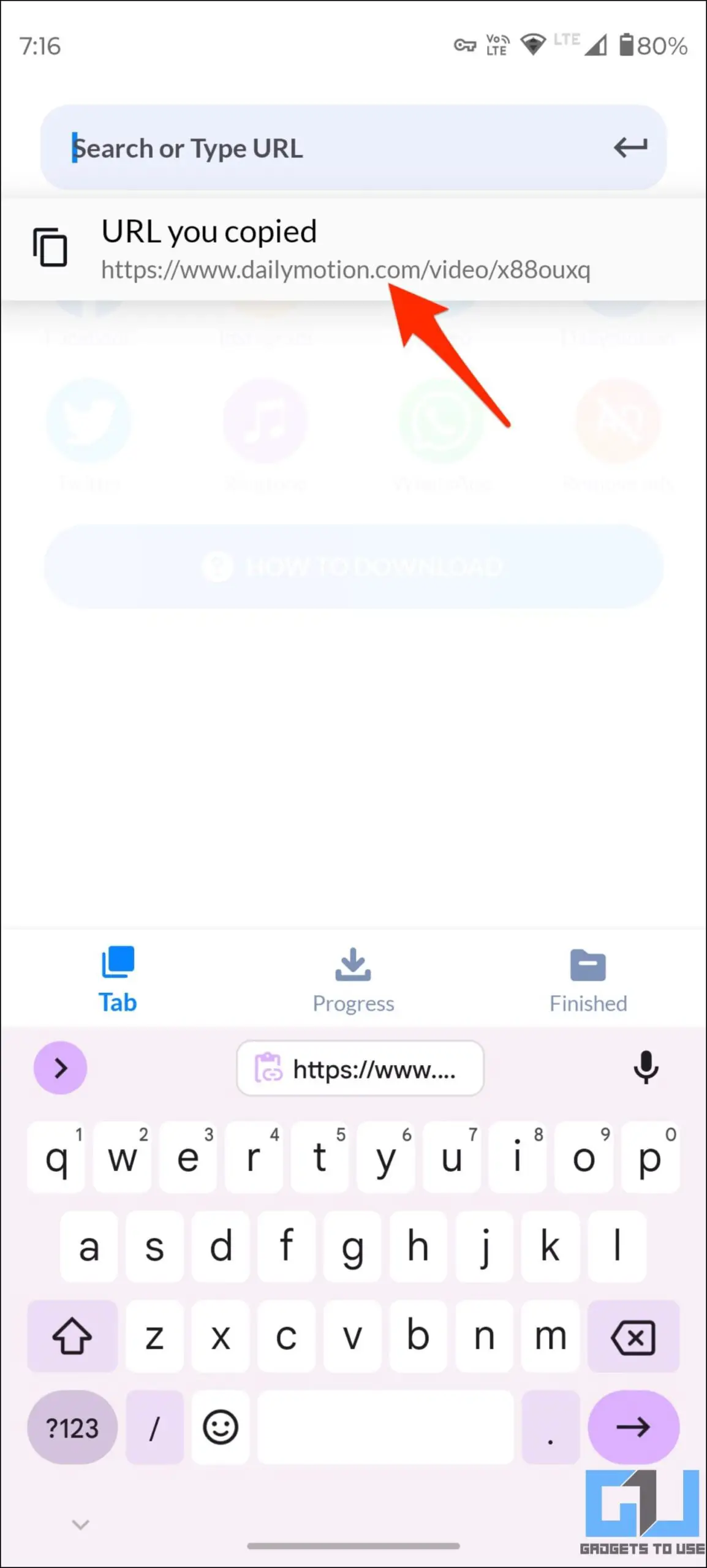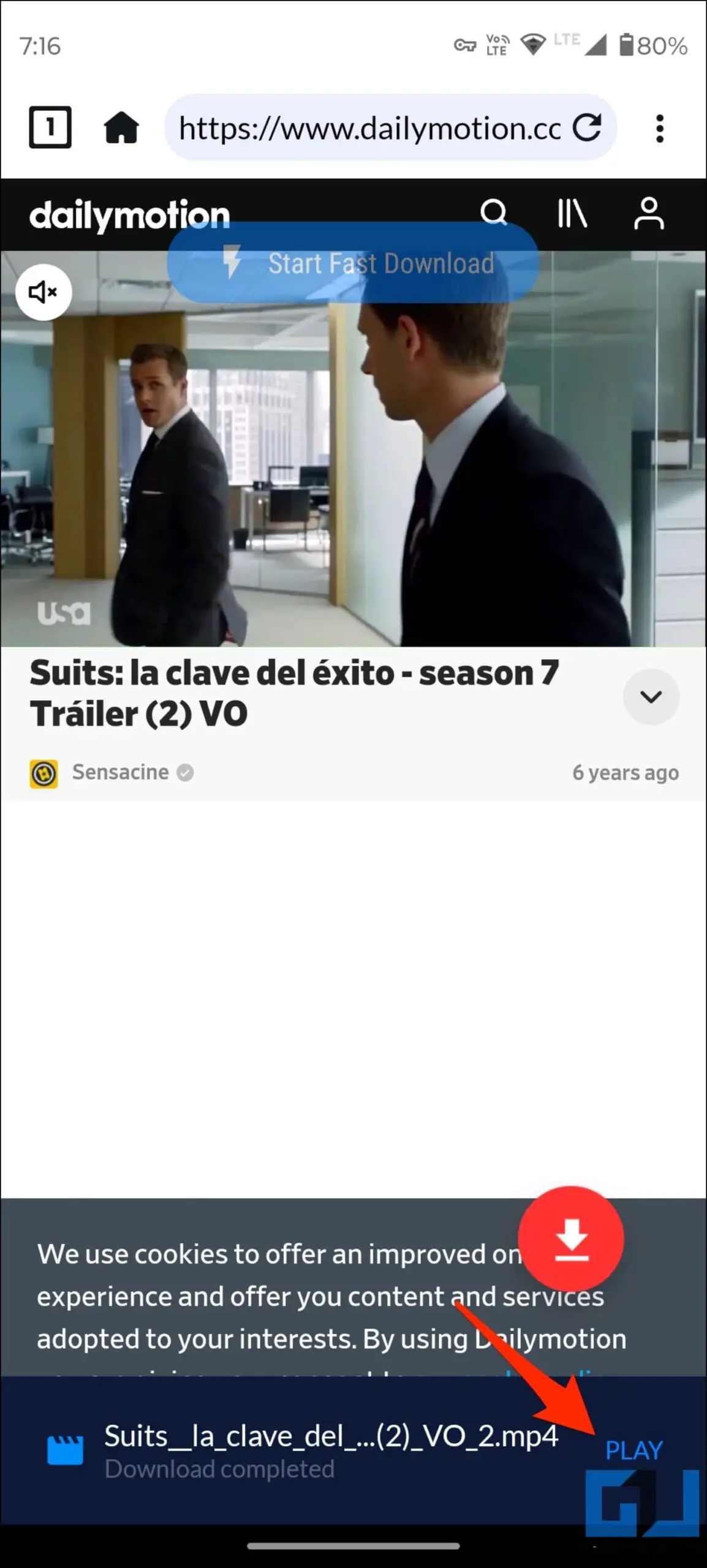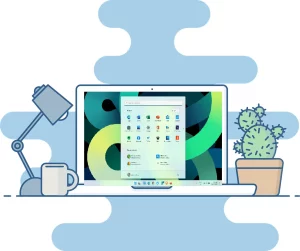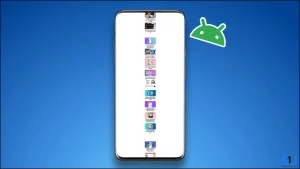YouTube, Facebook, Vimeo, Reddit 또는 기타 스트리밍 플랫폼에서 본 동영상을 나중에 보기 위해 저장하고 싶을 때가 있습니다. 이러한 웹사이트는 일반적으로 온라인 스트리밍만 허용하지만, 고품질 동영상을 무료로 다운로드할 수 있는 특정 도구, Chrome 확장 프로그램 및 사이트가 있습니다. 컴퓨터의 모든 웹사이트에서 동영상을 다운로드하는 가장 좋은 방법은 다음과 같습니다.
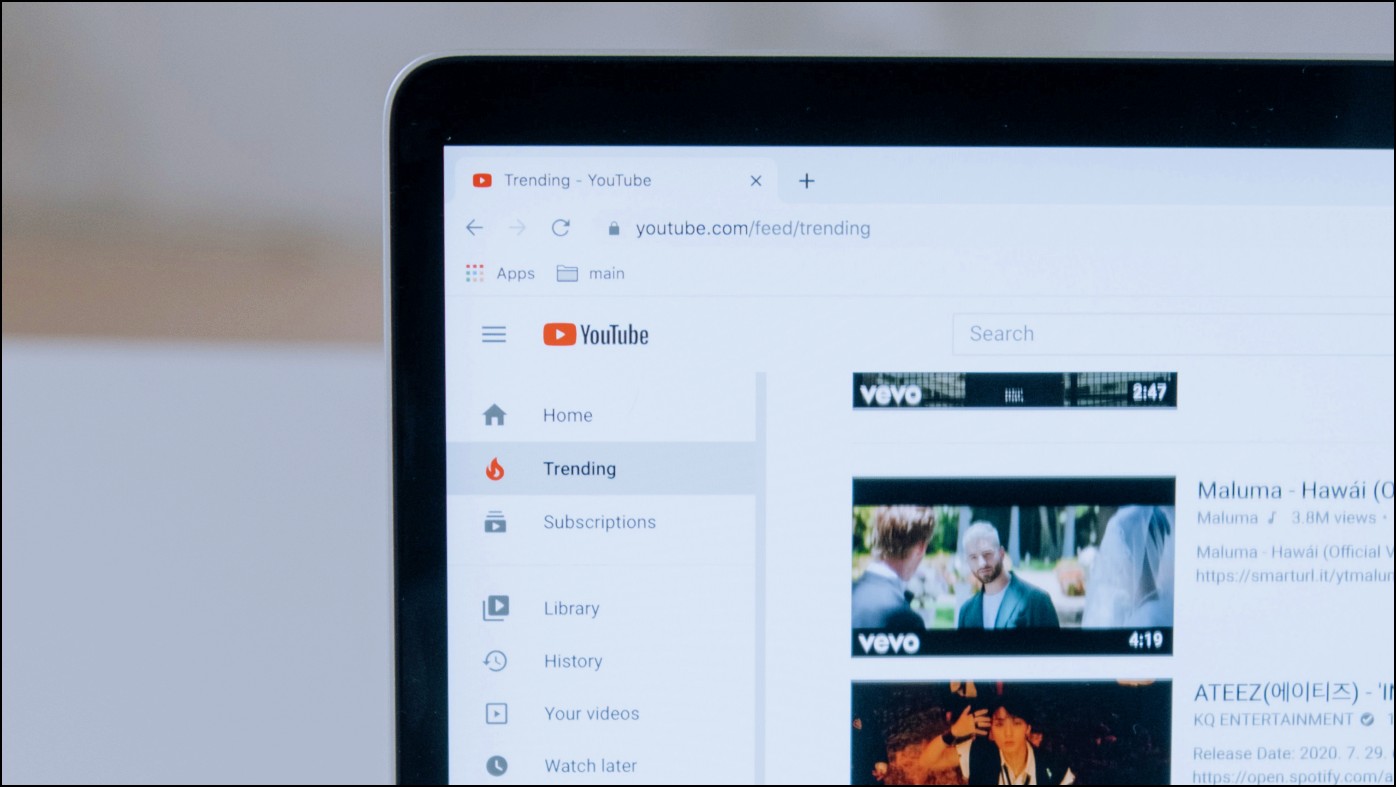
모든 웹사이트에서 무료로 동영상 다운로드(휴대폰, PC)
많은 사람들이 온라인에서 동영상을 시청하는 대신 저장하는 것을 선호합니다. 이는 웹 사이트에서 스트리밍하는 동안 재생이 중단되거나 기타 문제가 발생하기 때문일 수 있습니다. 또한 인터넷 연결이 제한적이기 때문에 사람들은 온라인 스트리밍 대신 동영상이나 영화를 다운로드하게 됩니다.
다행히도 다양한 웹사이트의 모든 유형의 동영상을 원하는 화질로 저장할 수 있는 여러 다운로드 서비스가 있습니다. 또한, 아래와 같이 휴대폰과 PC에서 전용 비디오 그래버 및 다운로더 도구를 사용할 수도 있습니다.
방법 1- 4K 비디오 다운로더+ 사용
Windows와 Mac에서 사용할 수 있는 4K 비디오 다운로더+를 사용하면 YouTube 및 기타 사이트(예: 비메오, 틱톡, 사운드클라우드, 페이스북, 트위치 등)에서 동영상을 고화질로 다운로드할 수 있습니다. 사용 방법은 다음과 같습니다:
1. 다운로드 4K 동영상 다운로더+ 를 다운로드하세요.
2. 다운로드가 완료되면 컴퓨터에서 도구를 열고 튜토리얼을 건너뜁니다.
3. 상단의 도구 모음을 사용하여 오디오/비디오 품질, 프레임 속도, 대상 폴더 등 다운로드 기본 설정을 선택합니다.
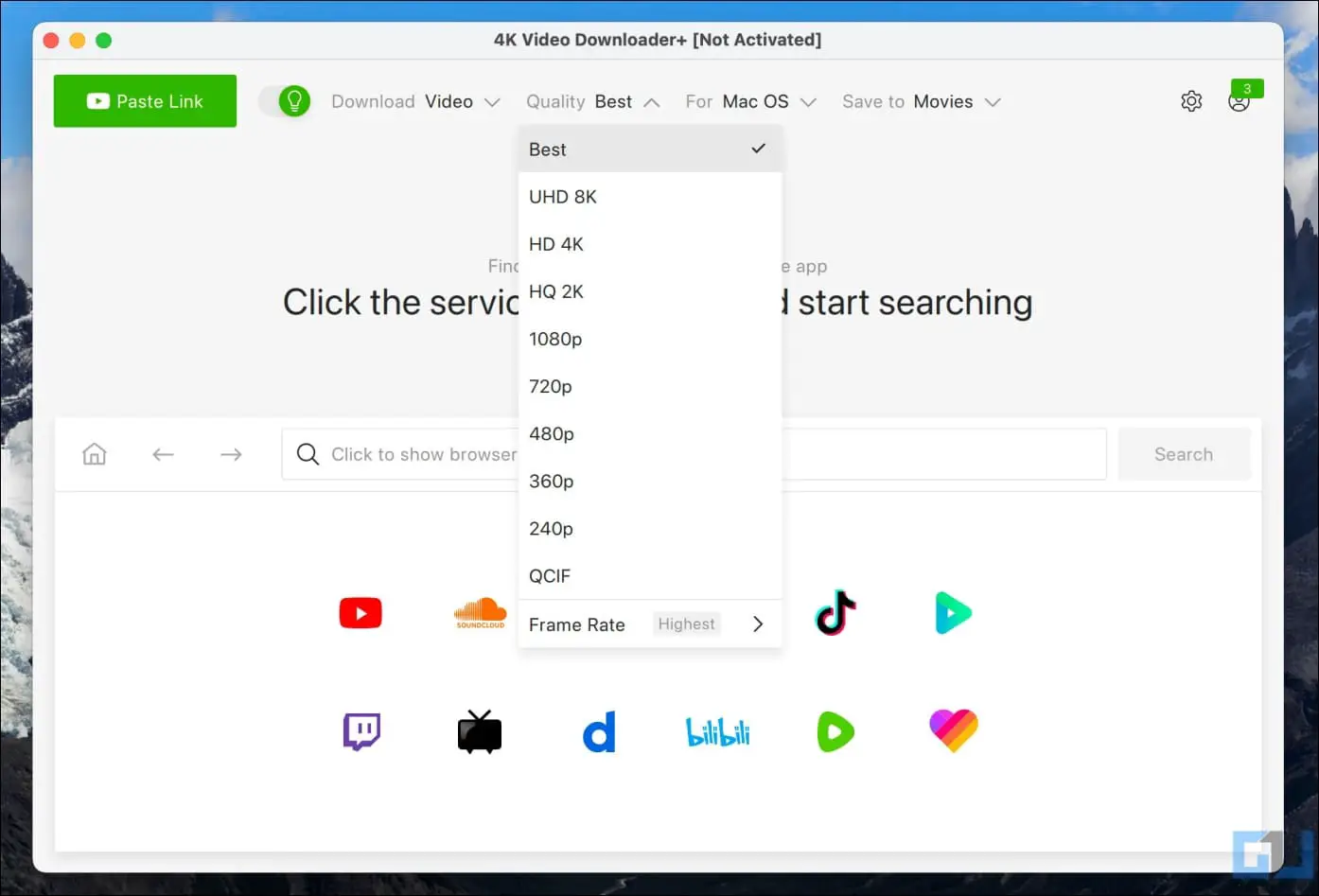
4. 동영상 링크 붙여넣기 를 검색창에 붙여넣고 이동.

5. 앱 창에 동영상이 로드되면 녹색을 탭합니다. 다운로드 버튼을 클릭합니다.
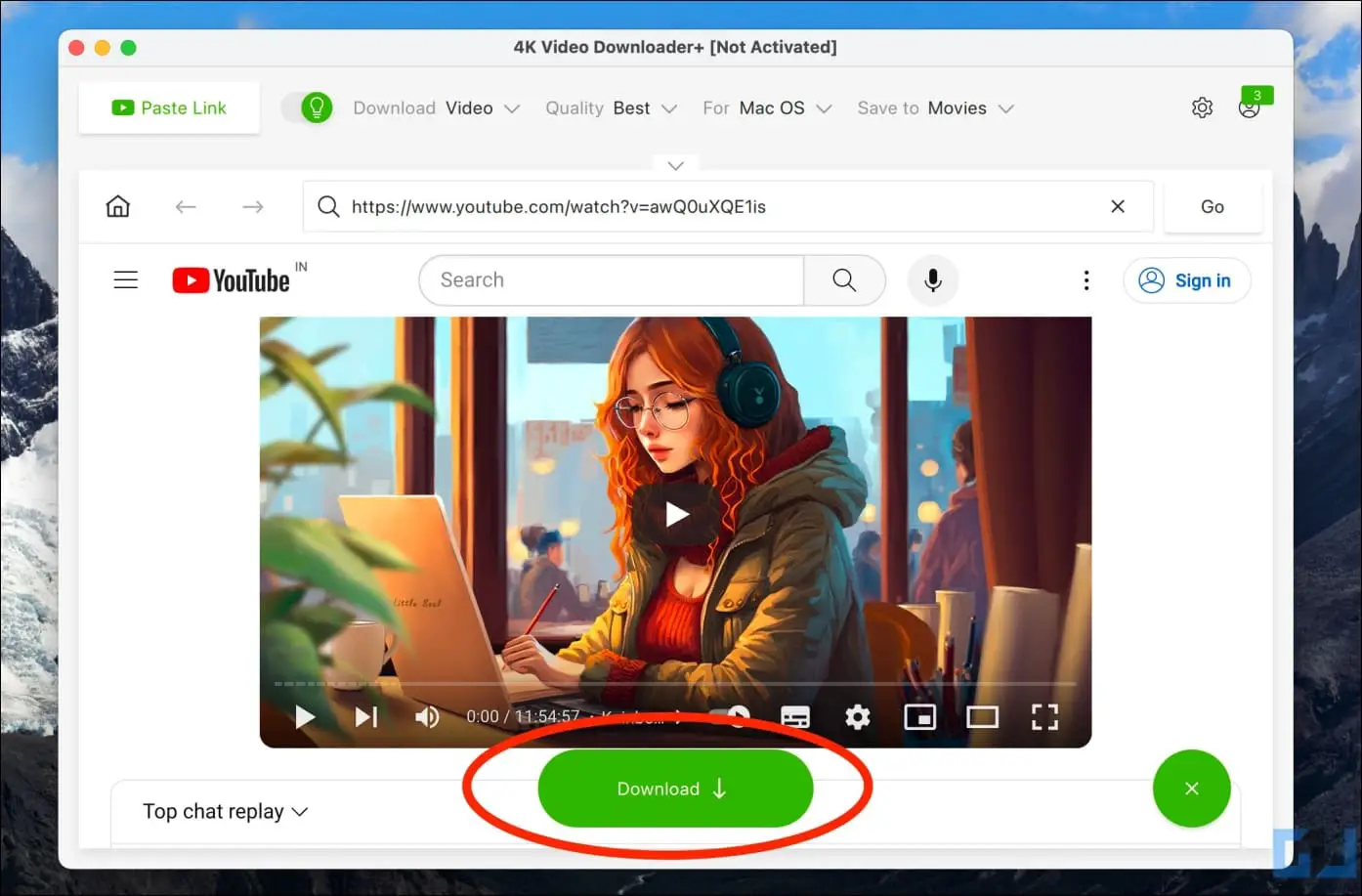
6. 자동으로 최상의 화질로 동영상 다운로드가 시작됩니다.
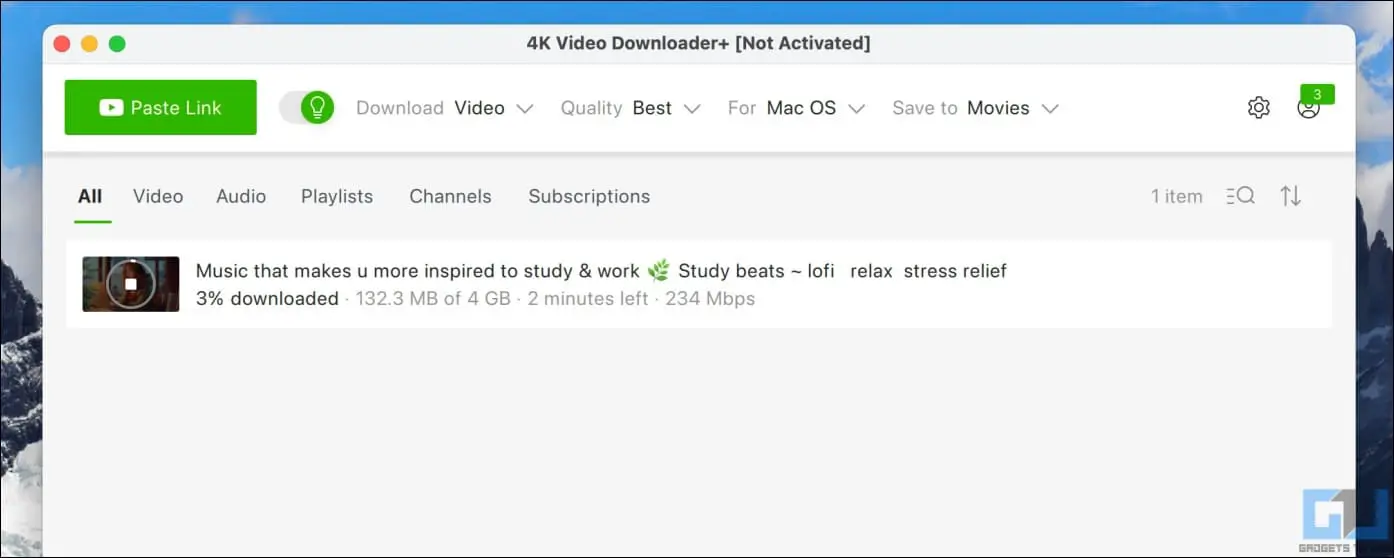
방법 2- ClipConverter 웹사이트를 사용하여 동영상 다운로드하기
또는 YouTube(Full HD에서 4K로), 비메오, 페이스북 동영상 등에서 다운로드를 지원하는 ClipConverter를 사용할 수 있습니다. 또한 동영상을 MP3 및 기타 형식으로 변환할 수 있습니다. 아래 단계를 따라 무료로 사용할 수 있습니다:
1. 휴대폰 또는 PC에서 브라우저를 열고 다음을 방문합니다. clipconverter.cc.
2. 여기에 다운로드하려는 동영상의 링크를 해당 필드에 붙여넣습니다.
3. 원하는 형식을 선택하고 직접 클릭합니다. 계속하기.

4. 다운로드할 형식과 품질을 선택한 다음 시작.

5. 변환이 완료되면 다운로드 를 다운로드하여 동영상을 저장합니다.

방법 3- SmallSEOTools 웹사이트를 사용하여 스트리밍 비디오 다운로드
SmallSEOTools는 웹에서 동영상을 다운로드할 수 있는 또 다른 도구를 제공합니다. 그러나 YouTube 동영상 다운로드는 지원하지 않습니다. 이 도구를 사용하려면 아래 단계를 따르세요:
1. 브라우저를 열고 다음을 방문합니다. smallseotools.com/online-video-downloader.
2. 지정된 텍스트 필드에 웹사이트 링크를 붙여넣습니다.
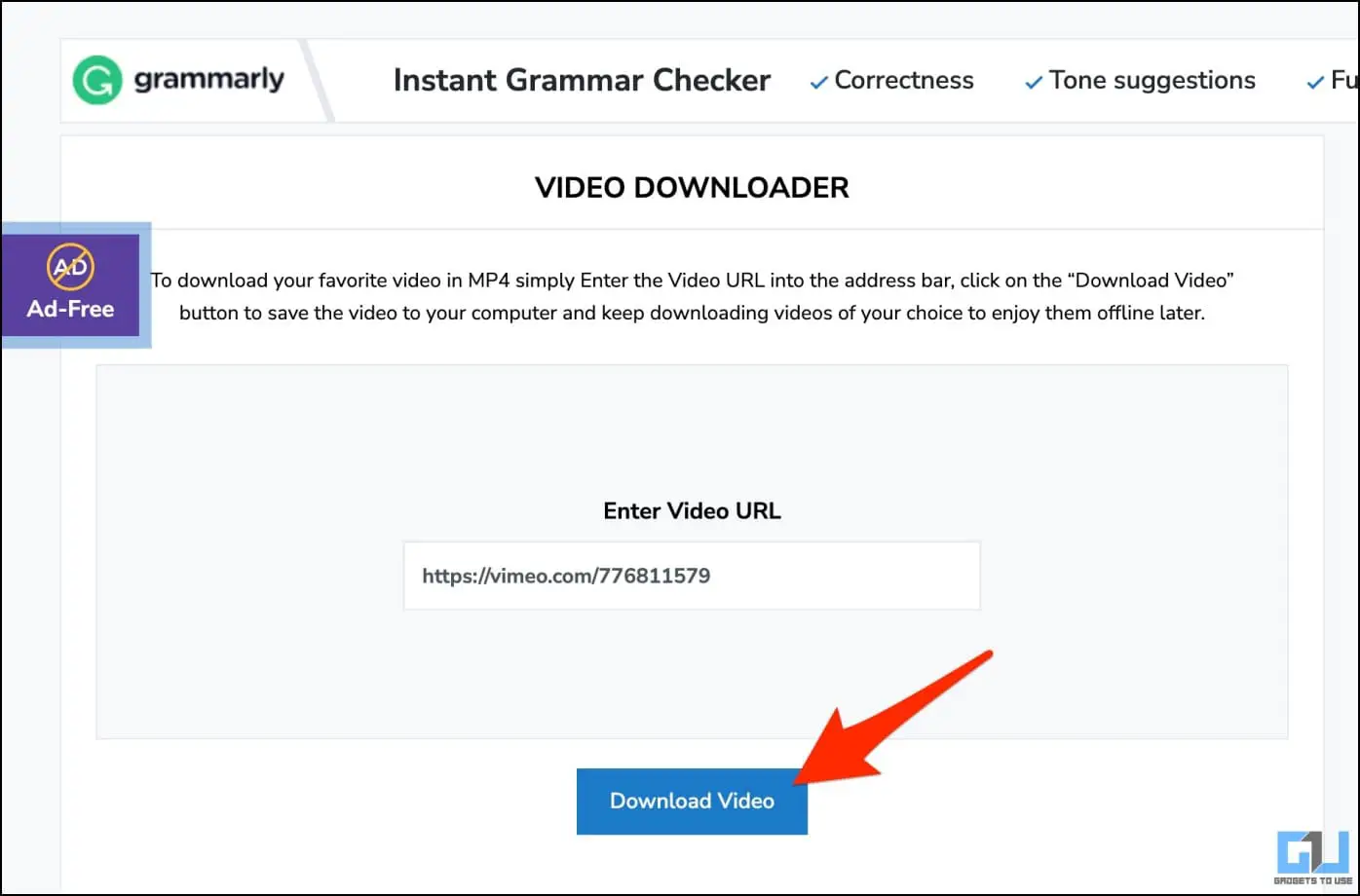
3. 를 클릭합니다. 비디오를 다운로드합니다.
4. 히트 다운로드 버튼을 클릭하고 동영상을 저장할 화질 옆에 있는 버튼을 클릭합니다.

또는 아래의 다른 동영상 다운로더 서비스를 사용할 수도 있습니다:
- https://savefrom.net/
- https://www.vidpaw.com/video-downloader-online/
- https://keepv.id/27/
- https://catchvideo.net/
방법 4- ClipGrab을 사용하여 동영상 다운로드(Windows, Mac)
데스크톱 또는 노트북을 사용하는 경우, 다음과 같이 디바이스에서 ClipGrab과 같은 전용 도구를 사용하여 모든 온라인 소스에서 동영상을 다운로드할 수 있습니다:
1. Open 클립그랩 페이지 로 이동합니다. Windows 또는 macOS 장치용 인스톨러를 다운로드합니다.
2. 설치 프로그램을 설치합니다. Mac의 경우, 파일에 악성코드가 있는지 확인할 수 없는 경우 설정 > 개인정보 및 보안으로 이동하여 아래로 스크롤한 후 다음을 클릭합니다. 아무튼 열기.
3. ClipGrab을 열고 동영상 URL을 붙여넣습니다. 을 입력합니다.

4. 동영상 정보를 가져올 때까지 기다립니다. 완료되면 화질을 선택하고 이 클립 가져오기.

이제 도구가 지정된 웹사이트 링크에서 동영상을 다운로드합니다.
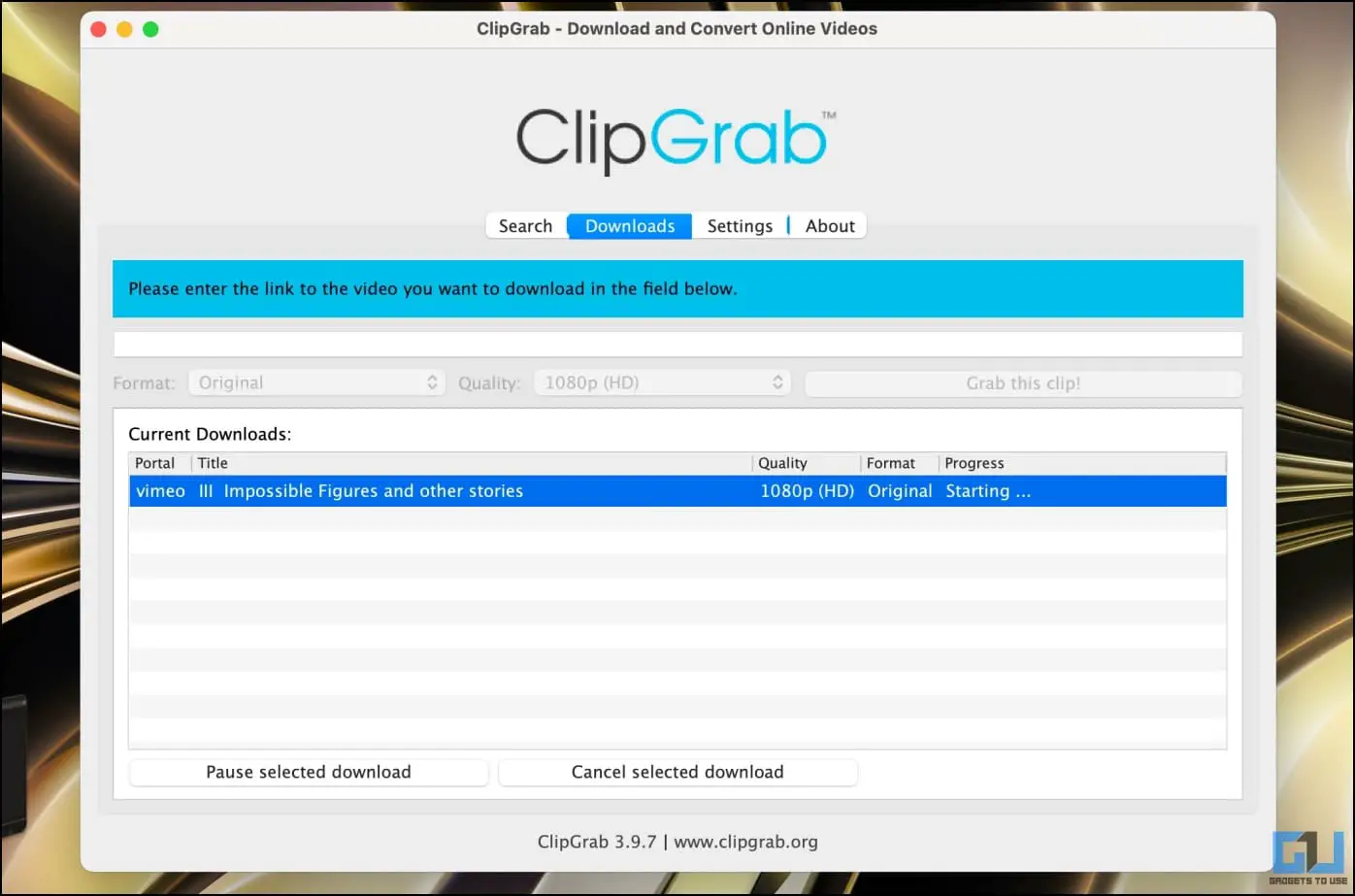
방법 5- VDownloader를 사용하여 동영상 다운로드(Windows, Mac)
VDownloader는 유튜브, 페이스북, 인스타그램, 비메오 등 200개 이상의 웹사이트에서 동영상을 다운로드할 수 있는 유사한 소프트웨어입니다. 좋아하는 동영상을 자르거나 다른 파일 형식으로 변환할 수도 있습니다. 이 소프트웨어는 4K 및 8K 동영상 다운로드를 추가로 지원하며, 사용 방법은 다음과 같습니다:
1. 방문 V다운로더 페이지 를 방문하여 Mac 또는 Windows PC에 도구를 다운로드하세요.
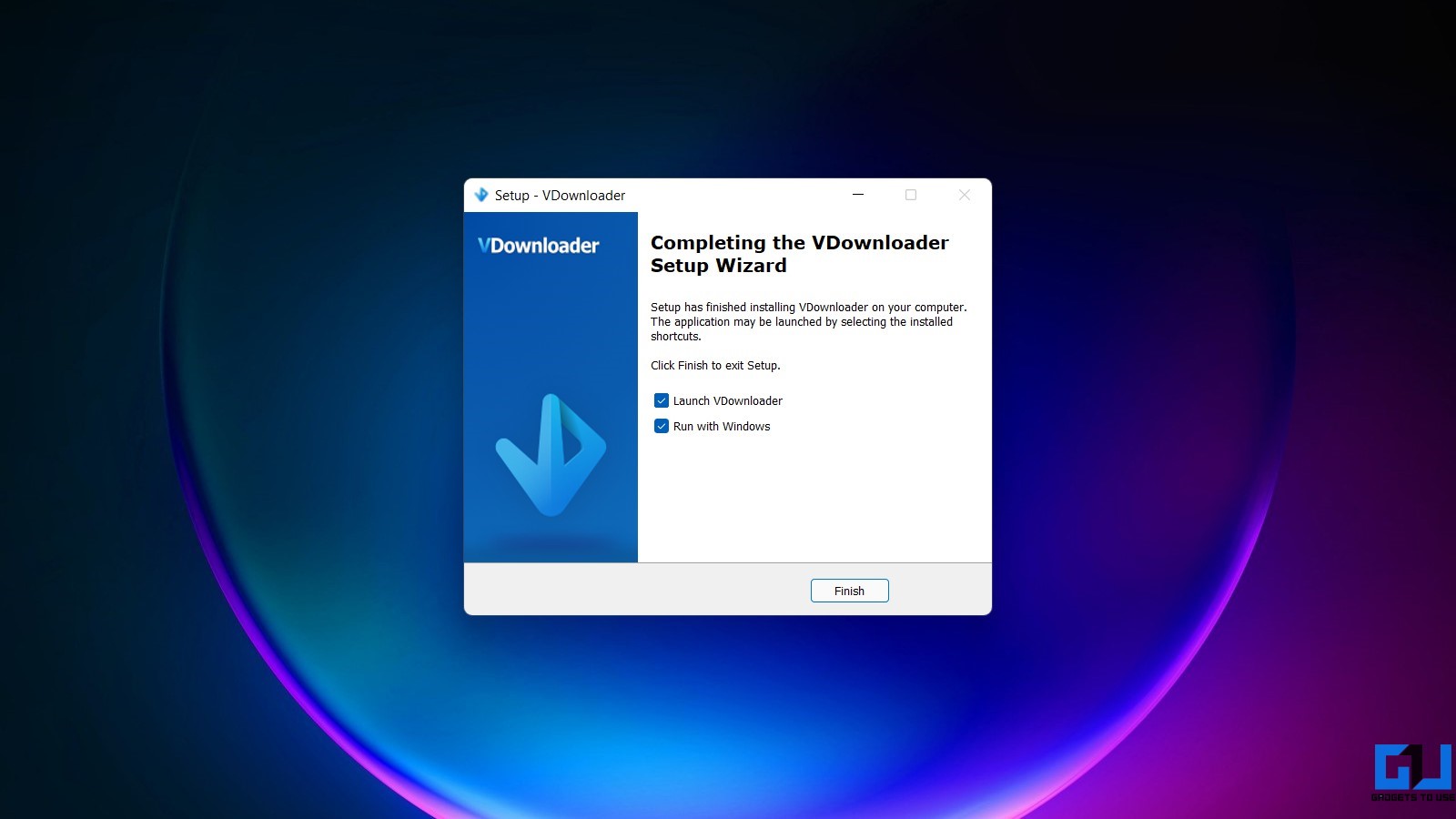
2. 다음으로 원하는 동영상 링크를 클립보드에 복사합니다.
3. V다운로더를 열고 다음 화면으로 이동합니다. 클립보드 섹션.
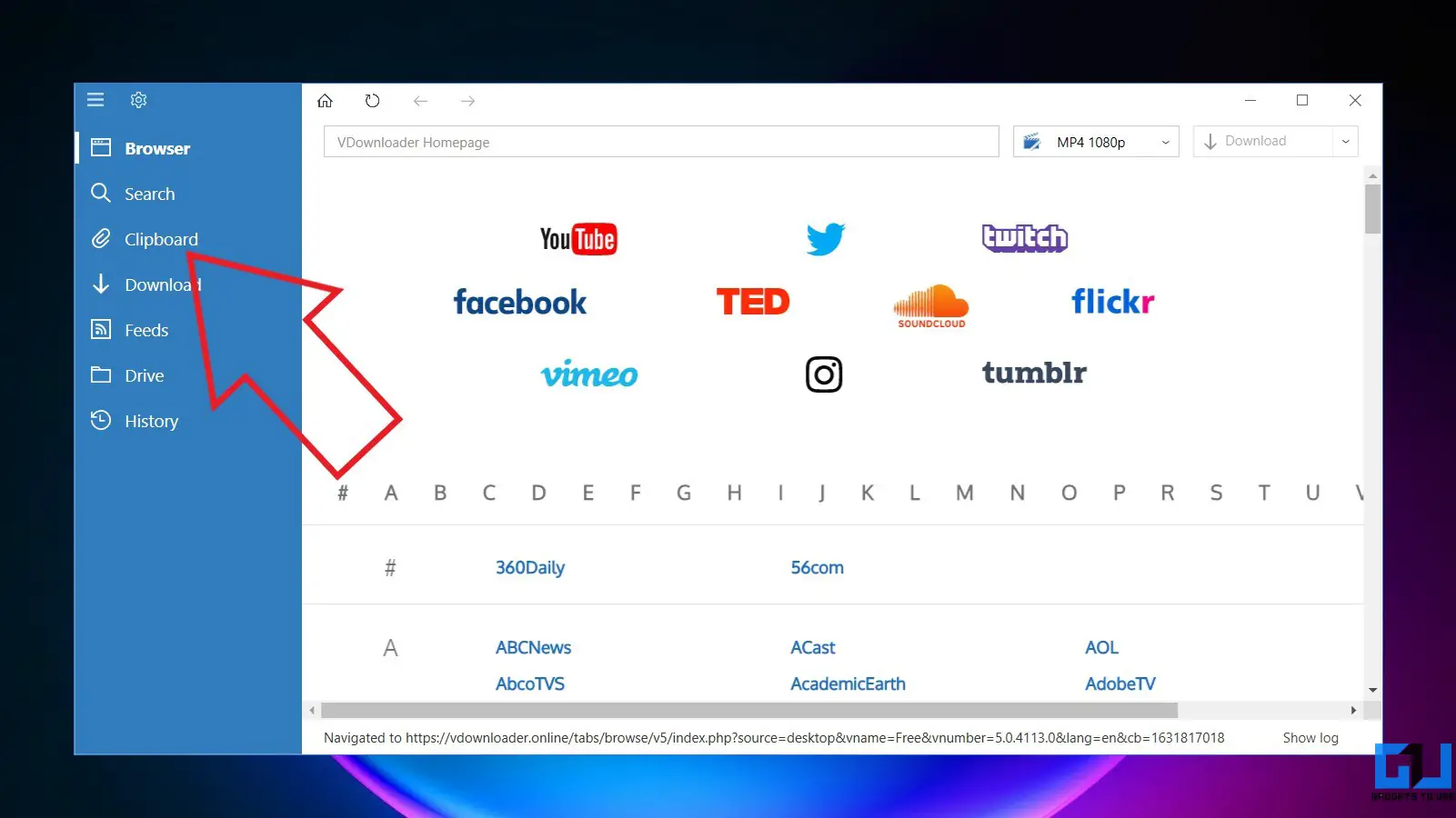
동영상을 불러오기 위해 복사한 링크를 자동으로 붙여넣습니다.
4. 4. 다운로드 버튼을 클릭합니다.

5. 그런 다음 다운로드 위치와 화질을 선택합니다.
6. 마지막으로 저장 를 클릭하여 동영상을 PC에 다운로드합니다.
iTube 다운로더, FreeMake 다운로더, SnapDownloader 등과 같은 다른 대안을 사용할 수도 있습니다.
방법 6- Android에서 Phoenix 브라우저를 사용하여 동영상 다운로드하기
몇몇 모바일 웹 브라우저에는 다운로드 기능이 내장되어 있습니다. 예를 들어, Android의 Phoenix 브라우저는 거의 모든 웹 사이트에서 파일을 다운로드할 수 있습니다. 또한 웹 페이지에서 동영상을 자동으로 감지하여 오프라인으로 저장하라는 메시지를 표시합니다. Android 휴대폰에서 Phoenix 브라우저를 사용하여 동영상을 다운로드하는 방법은 다음과 같습니다:
1. 다운로드 Phoenix 브라우저 로 이동합니다.
2. 이를 열고 비디오 스트리밍 링크를 방문합니다.
3. 브라우저가 웹사이트의 모든 미디어를 자동으로 감지합니다. 브라우저에서 플로팅 다운로드 버튼.
4. 탭 다운로드 를 클릭하고 페이지에서 다운로드하려는 동영상 옆에 있는 링크를 클릭합니다.
또한 여러 번 다운로드 옵션을 사용하여 웹 페이지에서 동영상을 대량으로 다운로드할 수 있습니다.
방법 7- Android에서 동영상 다운로더 앱 사용
마찬가지로 휴대폰에서 전용 동영상 다운로더 앱을 사용하여 웹에서 동영상을 저장할 수 있습니다. 이렇게 하려면 아래 단계를 따르세요.
1. 다운로드 인샷 동영상 다운로더 (또는 유사한 도구)를 Android 휴대폰의 Google Play 스토어에서 다운로드하세요.
2. 그것을 열고 동영상 링크를 붙여넣습니다. 를 URL 표시줄에 붙여넣습니다.
3. 사이트가 로드되면 동영상을 재생합니다. 를 실행하면 페이지에서 동영상 리소스를 감지할 수 있습니다.
4. 그런 다음 다운로드 버튼을 클릭하고 동영상을 휴대폰에 저장합니다.
또는 다음을 사용할 수 있습니다. NewPipe는 제가 가장 좋아하는 Android용 YouTube 동영상 다운로드 앱입니다. 반면, iPhone 사용자는 다음과 같은 앱을 사용할 수 있습니다. AnyDown, 비디오 세이버 프로+및 비디오 복사.
방법 8- iPhone 또는 iPad에서 비디오 다운로더 사용
1. 설치 모든 동영상 보호기 를 iPhone 또는 iPad의 앱 스토어에서 다운로드하세요.
2. 앱을 열고 주소창에 동영상 링크를 붙여넣습니다.
3. 웹 페이지에서 동영상을 길게 누른 후 다운로드.
5. 파일 이름을 지정하고 저장.
또한 비디오 세이버 앱. 하지만 무료 버전에서는 최대 20분, 200MB의 동영상만 다운로드할 수 있습니다.
방법 9- 트위터에서 동영상 다운로드
소셜 미디어 웹사이트에서 동영상을 다운로드하고 싶으신가요? 이 경우 해당 소셜 미디어 플랫폼 전용 온라인 서비스를 사용하는 것이 가장 좋습니다. 트위터의 경우, 아래와 같이 온라인에서 제공되는 트위터 다운로더를 사용할 수 있습니다.
1. 방문 다운로드 트위터 비디오 를 웹 브라우저에 다운로드합니다.

2. 상자에 트위터 동영상 URL을 붙여넣고 MP4 다운로드.

3. 웹사이트가 자동으로 동영상을 처리하여 휴대폰이나 PC에 다운로드합니다.
방법 10- Reddit에서 동영상 다운로드
1. 방문 redditsave.com 웹 브라우저에서.
2. 상자에 Reddit 동영상 링크를 붙여넣고 다음을 누릅니다. 다운로드.

3. 파일 세부 정보가 로드되면 HD 동영상 다운로드 를 클릭하여 저장합니다.
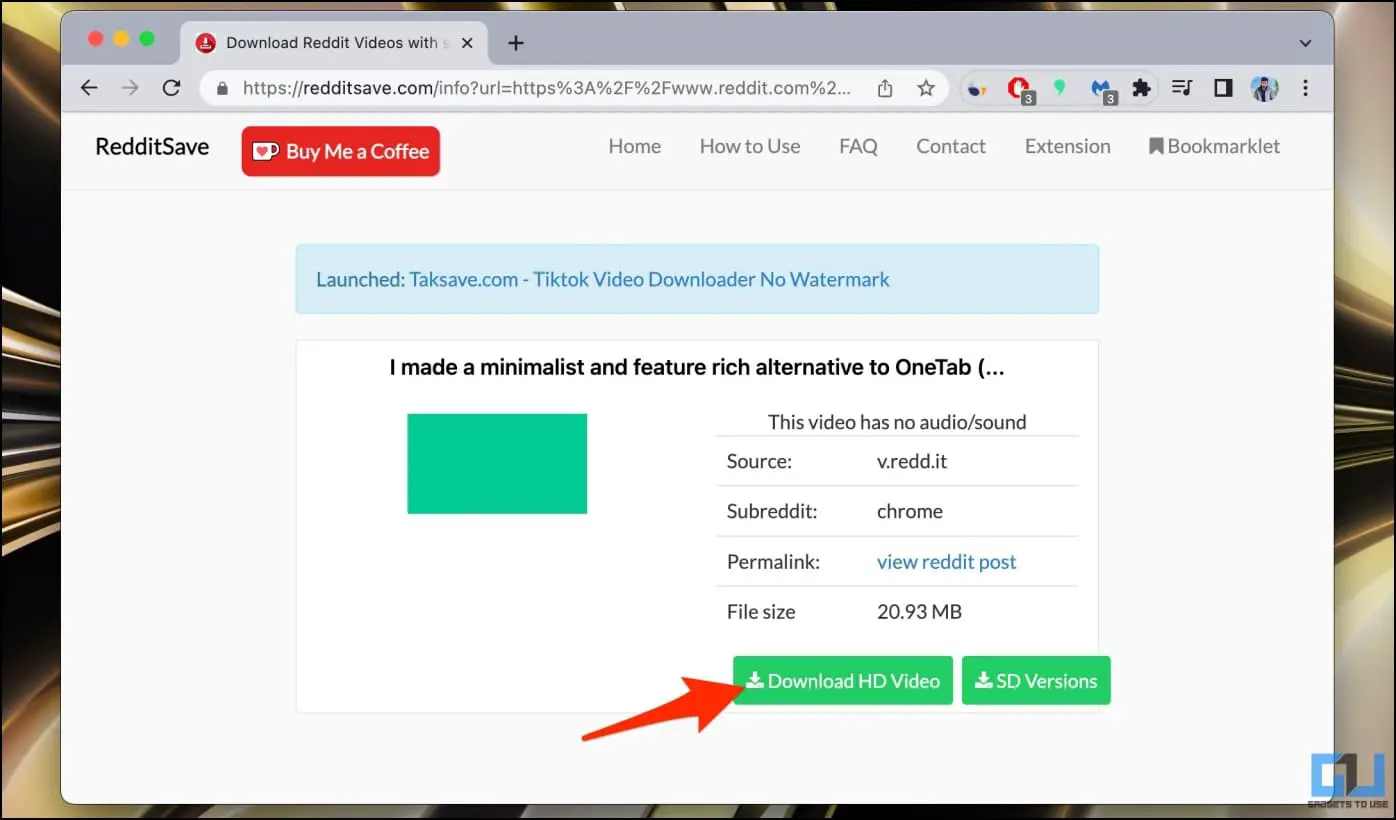
사운드가 포함된 Reddit 동영상을 다운로드하는 다른 방법은 다음과 같습니다.
방법 11- 인스타그램에서 동영상 다운로드
1. Open igram.io 로 이동합니다.
2. 인스타그램 동영상 링크를 붙여넣고 다운로드.
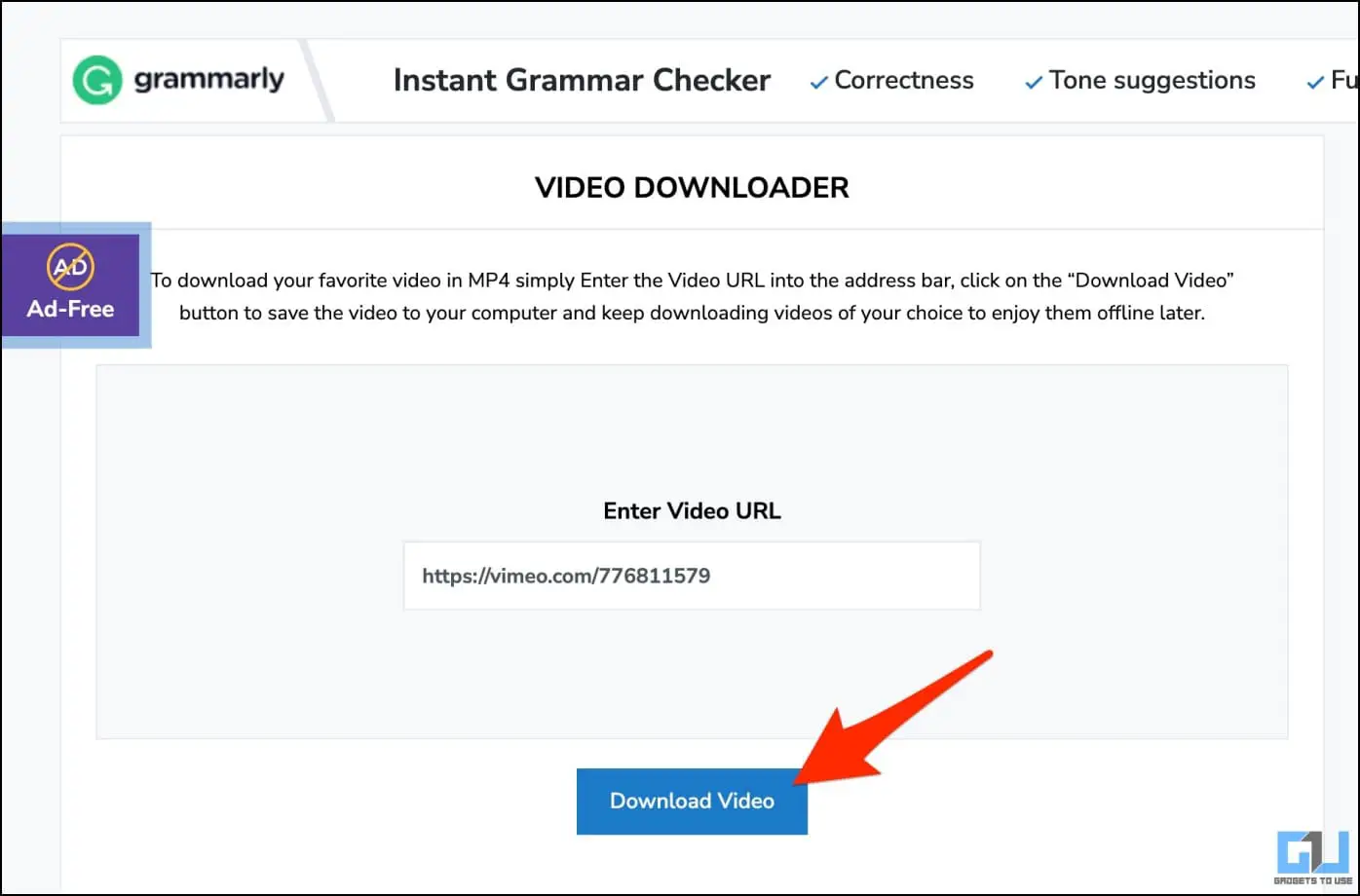
3. 동영상이 로드될 때까지 기다렸다가 .mp4 다운로드.

동영상이 새 탭에서 열리면 점 3개 버튼을 클릭하고 다운로드 를 다운로드하여 저장합니다. 또한, 릴을 다운로드하고 싶거나 더 많은 옵션을 찾고 있다면 휴대폰과 데스크톱에서 오디오가 포함된 Instagram 릴 다운로드 가이드를 확인하세요.
방법 12- Facebook에서 동영상 다운로드
1. 방문 fdown.net 웹 브라우저에서

2. 페이스북 동영상 또는 릴 링크를 필드에 붙여넣고 다음을 누릅니다. 다운로드.

3. 선택 일반 화질로 동영상 다운로드 또는 HD 화질 를 선택하면 바로 시청할 수 있습니다.

간편한 온라인 동영상 다운로드
어떤 웹사이트의 동영상도 휴대폰과 PC에서 무료로 다운로드할 수 있는 매우 쉬운 방법입니다. 나중에 인터넷 없이도 보고 싶은 동영상을 저장하는 데 도움이 되길 바랍니다. 오프라인 액세스를 위해 콘텐츠를 쌓아두고 싶다면, 전체 웹페이지를 다운로드하여 오프라인에서 볼 수 있는 방법을 확인하세요.
관심이 있으신가요?
- 휴대폰과 PC에서 릴, YouTube 단편 동영상을 다운로드하는 5가지 방법
- 원본 화질로 트위터 이미지를 다운로드하는 5가지 방법
- Android, iPhone, PC에서 YouTube 쇼트 동영상을 다운로드하는 5가지 방법
- 다운로드한 릴 및 동영상이 iPhone에서 표시되지 않는 문제를 해결하는 3가지 방법